CAD智能批量打印功能如何識別圖框大小?
問題描述:
CAD智能批量打印功能允許用戶批量打印多個圖紙或圖紙集,并可以針對每個圖框的大小進行自動調整,以便更有效地利用打印紙張并提高打印效率。那么如何針對圖框大小進行批量打印呢?
步驟指引:
智能批量打印能設置圖紙大小,需要圖紙中的圖框是圖塊的形式,不同圖框大小的圖塊名稱不同。
1. 點擊菜單【文件-智能批量打印】(【ZWPLOT】命令),點擊【圖塊設置】,輸入名稱,選擇打印設備、紙張等,并點擊【添加】,我們需要在此處將圖塊與圖紙大小的關系做好對應設置。
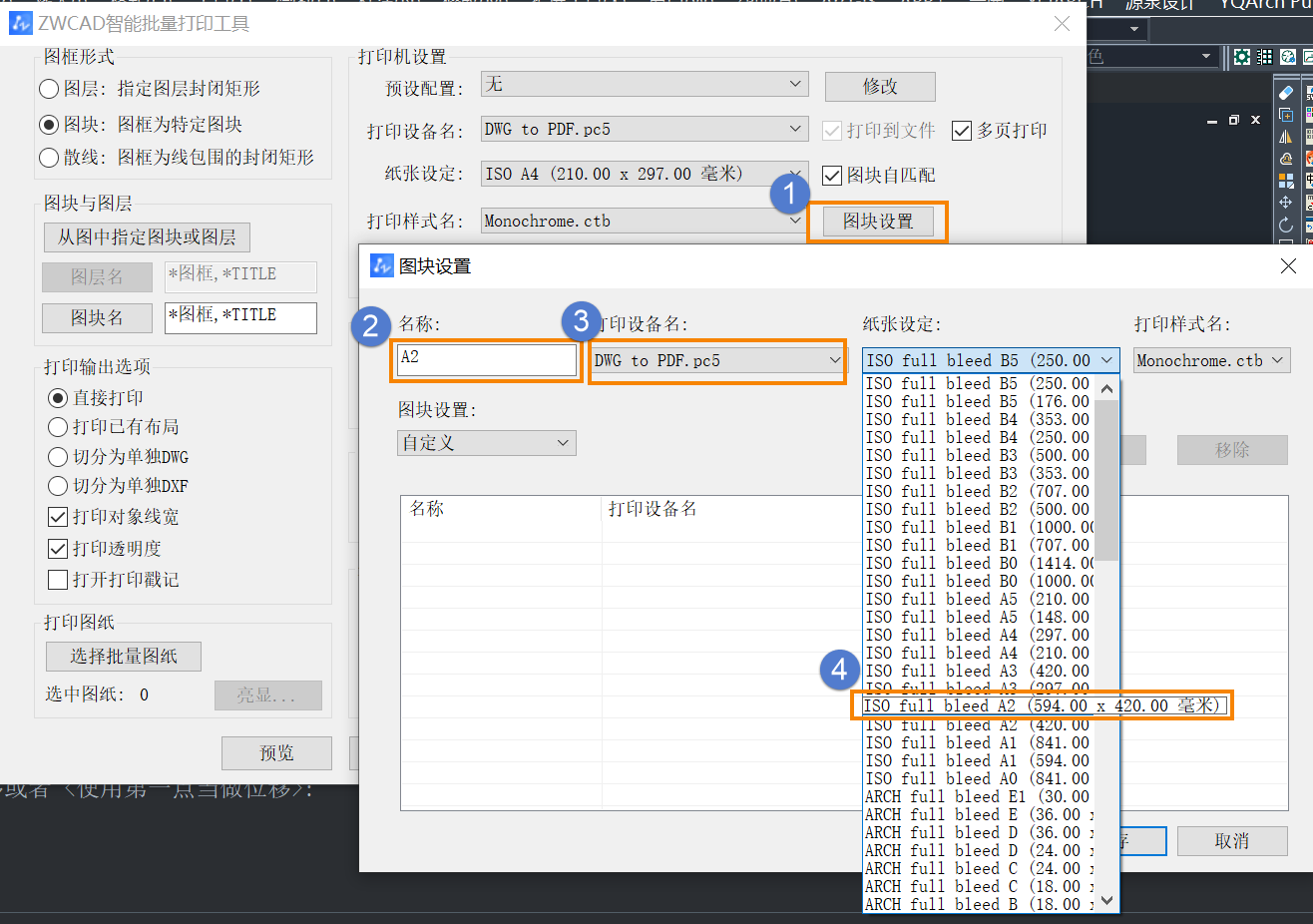
2. 選擇圖框形式為【圖塊】,點擊【圖塊名】,選擇需打印的圖塊名稱,勾選【圖塊自匹配】。最后就可以按照正常的打印順序,框選圖紙進行打印。
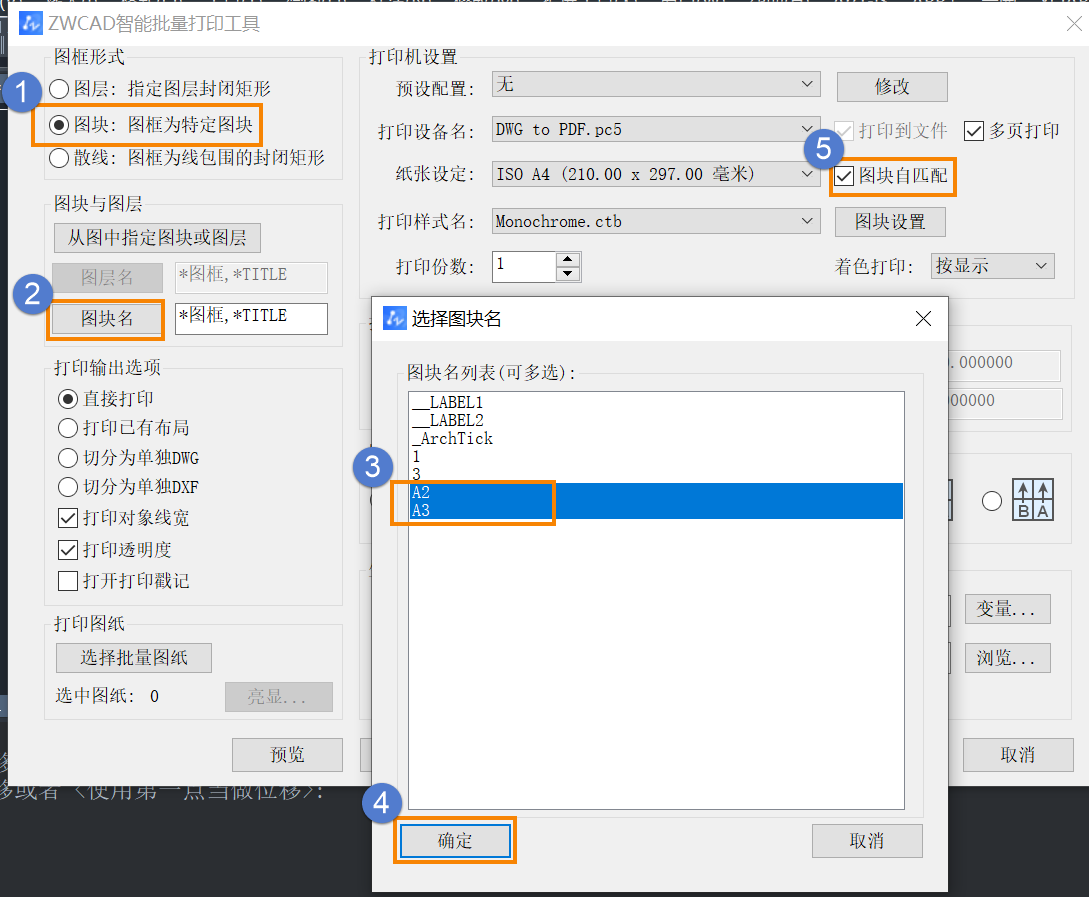
3. 打印的結果可以看到圖紙大小進行了區分。注意圖紙空間中,圖框所做的塊名需要和圖塊設置里圖紙的名稱保持一致。
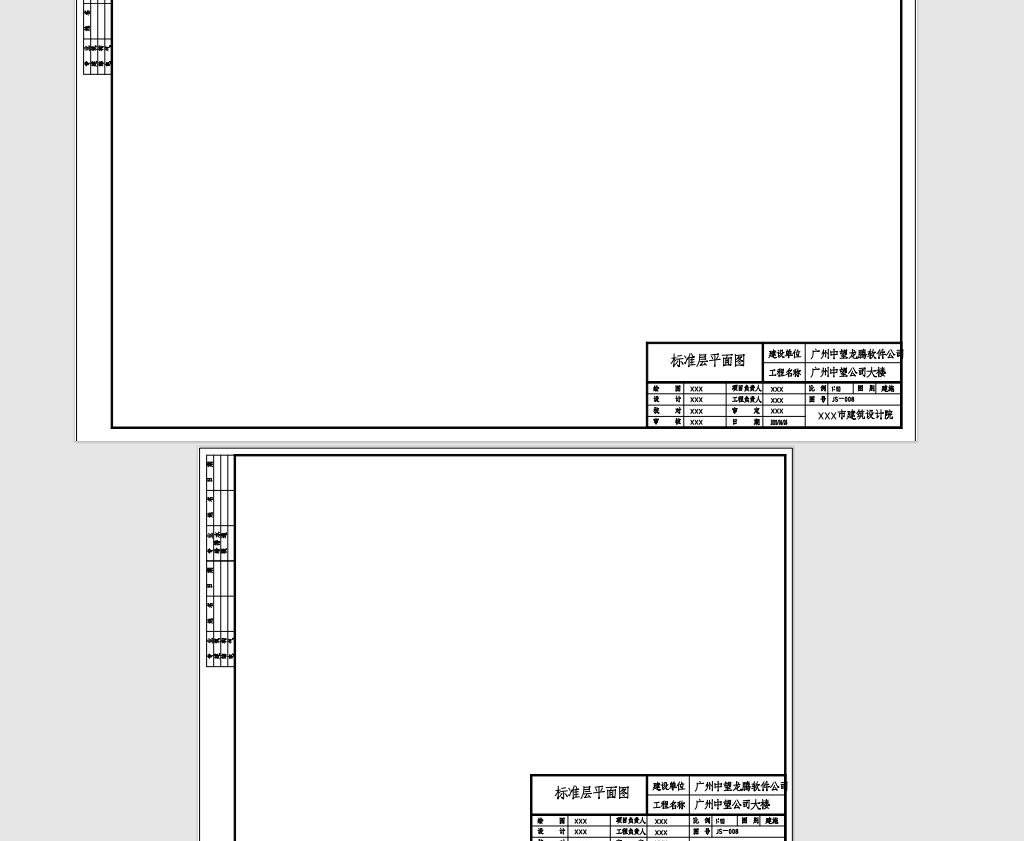 請注意,具體步驟可能會因使用的CAD軟件版本而略有不同。
請注意,具體步驟可能會因使用的CAD軟件版本而略有不同。
推薦閱讀:CAD軟件
推薦閱讀:國產CAD
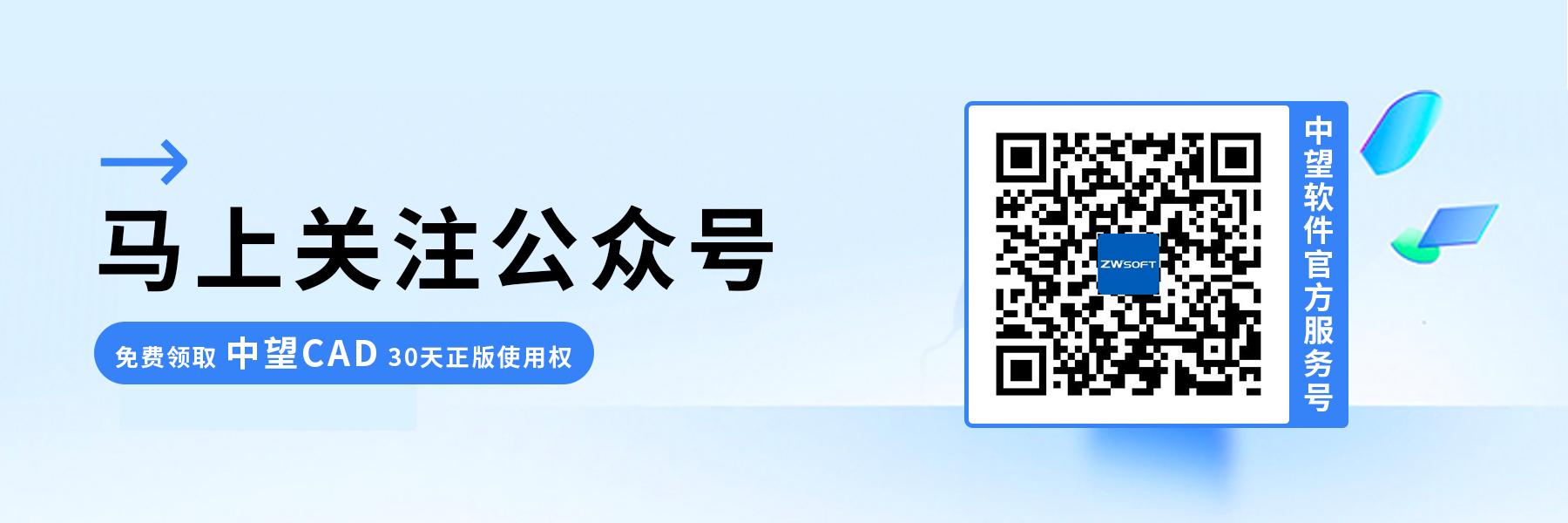
·中望CAx一體化技術研討會:助力四川工業,加速數字化轉型2024-09-20
·中望與江蘇省院達成戰略合作:以國產化方案助力建筑設計行業數字化升級2024-09-20
·中望在寧波舉辦CAx一體化技術研討會,助推浙江工業可持續創新2024-08-23
·聚焦區域發展獨特性,中望CAx一體化技術為貴州智能制造提供新動力2024-08-23
·ZWorld2024中望全球生態大會即將啟幕,誠邀您共襄盛舉2024-08-21
·定檔6.27!中望2024年度產品發布會將在廣州舉行,誠邀預約觀看直播2024-06-17
·中望軟件“出海”20年:代表中國工軟征戰世界2024-04-30
·2024中望教育渠道合作伙伴大會成功舉辦,開啟工軟人才培養新征程2024-03-29
·玩趣3D:如何應用中望3D,快速設計基站天線傳動螺桿?2022-02-10
·趣玩3D:使用中望3D設計車頂帳篷,為戶外休閑增添新裝備2021-11-25
·現代與歷史的碰撞:阿根廷學生應用中望3D,技術重現達·芬奇“飛碟”坦克原型2021-09-26
·我的珠寶人生:西班牙設計師用中望3D設計華美珠寶2021-09-26
·9個小妙招,切換至中望CAD竟可以如此順暢快速 2021-09-06
·原來插頭是這樣設計的,看完你學會了嗎?2021-09-06
·玩趣3D:如何巧用中望3D 2022新功能,設計專屬相機?2021-08-10
·如何使用中望3D 2022的CAM方案加工塑膠模具2021-06-24
·CAD如何自定義打印戳記的內容2021-03-31
·CAD設置了虛線線型卻顯示為實線怎么辦2021-03-24
·DXF文件用什么軟件打開2020-03-20
·如何做到在打開CAD后不創建新圖紙2023-09-08
·CAD陣列、定數等分插入多個圖塊2017-03-08
·CAD繪制引線箭頭的操作步驟2017-11-08
·CAD中圖層的標注樣式、字體及圖形單位永久保存的方法2020-07-08
·CAD繪圖次序命令2017-03-24















